- 1Android ffmpeg入门(1)—— 使用NDK交叉编译ffmpeg集成到Android项目_编译ffmpeg ndk之前,配置android sdk
- 2推荐八个大学搜题软件和学习工具哪个好用且免费,一起对比看看
- 3非关系型数据库(NoSQL)综述_键值对模型的非关系型数据库
- 4ElasticSearch笔记_查看es版本
- 5零基础开始学Python,新手上路须知,2024年最高效学习方法+学习路线!_python 学习计划
- 6[数据结构]图解链表,附带leetcode刷题,妈妈再也不担心我不懂链表了_图结构 提取 链表
- 7互联网创新创业大赛优秀范例_大一学生要参加互联网创新创业大赛该如何入手...
- 8SessionKey
- 9python连接neo4j_neo4j 如何与pyqt结合 显示在软件界面上
- 10将一个项目同时提交到GitHub和Gitee(码云)上面(GitHub与Gitee保持同步)_可以通过github,gitee实现资料共享吗
VSCode使用码云(Gitee)简易教程_vscode如何添加码云账号
赞
踩
配置Git
配置SSH公钥
安装完Git以后,打开Git Bash。
执行如下命令生成ssh公钥:
ssh-keygen -t rsa -C "your_email@xxx.com"
# 所有提示点击回车
- 1
- 2
所有提示点击回车
查看你的公钥:
cat ~/.ssh/id_rsa.pub
# 复制显示的公钥
- 1
- 2
- 3
打开码云的ssh公钥管理页面:https://gitee.com/profile/sshkeys

回到Git Bash输入如下命令,提示: "You’ve successfully authenticated, but GITEE.COM does not provide shell access."代表添加成功:
ssh -T git@gitee.com
# You've successfully authenticated, but GITEE.COM does not provide shell access.代表成功添加
- 1
- 2
- 3
- 4
Git配置
初始化git,在你的Git Bash中输入如下命令,添加你的码云昵称,以及你的码云注册时的邮箱。
git config --global user.name yourname # "你码云的名字或昵称"
git config --global user.email youremail@xxx.com # "你码云的主邮箱"
- 1
- 2
Git配置完毕,进入新建仓库。
新建远程仓库
-
首先登陆码云,然后在首页点击新建仓库。

-
进入新建仓库页面,自己给这个仓库起一个名字,要符合相关内容,仓库介绍可以填写这个项目的相关简介。

-
不用选择语言和.gitignore,防止出现冲突,Readme文件以后使用自行添加。

-
创建仓库成功,复制图上地址,后面要用到。

在码云上新建仓库完毕,进入VSCode进行配置。
在VSCode中进行配置
初始化仓库
在自己的电脑上新建一个文件夹,以码云上建立的仓库的名字命名,由于我的仓库名字是"demo",所以我建立了"demo"文件夹。
在VSCode中打开这个文件夹。
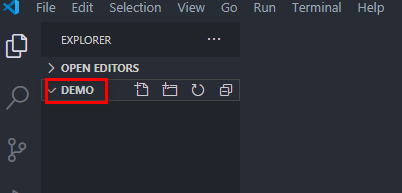
进入到代码管理界面,再点击初始化仓库(initialize repository).

第一次同步代码
-
在文件夹中添加一个任意文件,我新建了一个demo.py文件,在Git界面提示我项目发生了变化,在发生变化的"demo.oy"文件上有一个"+"号,点击保存此次修改。
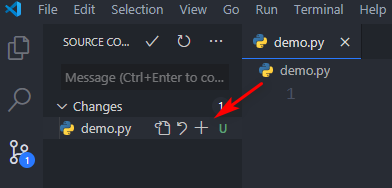
-
在输入框输入这次提交代码的备注,点击对勾提交代码。
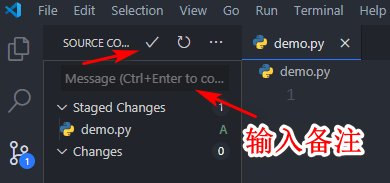
-
推送到码云仓库,键盘Ctrl+J进入到VSCode终端,执行如下命令,地址是我们码云仓库的地址。
git remote add origin https://gitee.com/XXX/demo.git
- 1
- 2

- 在执行如下命令,将修改的代码推送到码云仓库。
git push -u origin master
- 1
- 2
修改代码
上面的推送操作只做一次,在后期,每一次修改代码时,在代码管理界面,添加完备注以后,先直接点击"···"按钮,再点击推送(push),即可将修改的代码推送到码云仓库。

拉取代码
拉取代码,如果你在公司修改了代码,在家里想同步过来。就可以用拉取操作,将代码来取过来操作。
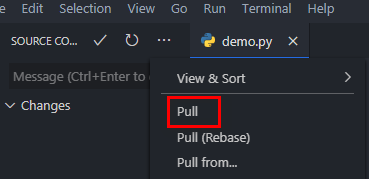
克隆代码
克隆代码,如果你想从码云上下载代码仓库,执行如下命令:
cd d:/demo # 存放代码仓库的地址
git clone https://gitee.com/xxx/xxx.git
- 1
- 2
总结
本篇文章讲解了如何在VSCode中使用码云(Gitee),操作非常简单,希望能够对大家有所帮助,如有问题,请多指教!
参考文献
https://blog.csdn.net/qq_42282074/article/details/107233212
https://gitee.com/watfe/Public/blob/master/


